Các cách tải video Facebook máy tính không cần dùng tới phần mềm
Bạn đang muốn tải video trên Facebook về laptop, PC của mình mà không biết cách để tải về máy? Vậy Laptop88 sẽ giúp bạn với các cách tải video facebook cực dễ làm ở dưới đây. Cùng tham khảo và thực hiện ngay nhé!

Cách tải video Facebook Full HD - 4K bằng SnapSave
SnapSave.App là công cụ tải video facebook được nhiều người đánh giá là có chất lượng cao tốt nhất ở thời điểm hiện tại.
Công cụ này cho tốc độ tải cực nhanh và cho phép bạn download video facebook với nhiều tùy chọn độ phân giải chất lượng như: HD, Full HD, 2K, 4K… và vẫn giữ được âm thanh trong video. Cùng với đó công cụ này cũng hỗ trợ cả việc tải video facebook private có chất lượng lên đến 4K. Hiện tại, SnapSave.App là trình tải xuống video Facebook 4K đầu tiên trên thế giới. Người dùng sẽ được hỗ trợ trên cả Android và iOS mà không cần cài đặt bất kỳ phần mềm nào. Do đó, số lượng người sử dụng công cụ ngày càng nhiều.
Ứng dụng này rất dễ sử dụng và bạn chỉ cần đăng nhập tài khoản Facebook của mình rồi sao chép các liên kết video mà bạn cần tải về là xong. Ứng dụng cho phép bạn tải xuống video độ nét cao ở định dạng MP4 (nếu được hỗ trợ), với độ phân giải 480p hoặc 720p, tùy thuộc vào nhu cầu của bạn.
Hướng dẫn cách lưu video trên facebook trên Snapsave:
Bước 1: Sao chép URL video Facebook từ điện thoại hoặc máy tính bằng cách nhấp vào Chia sẻ và chọn Sao chép liên kết.
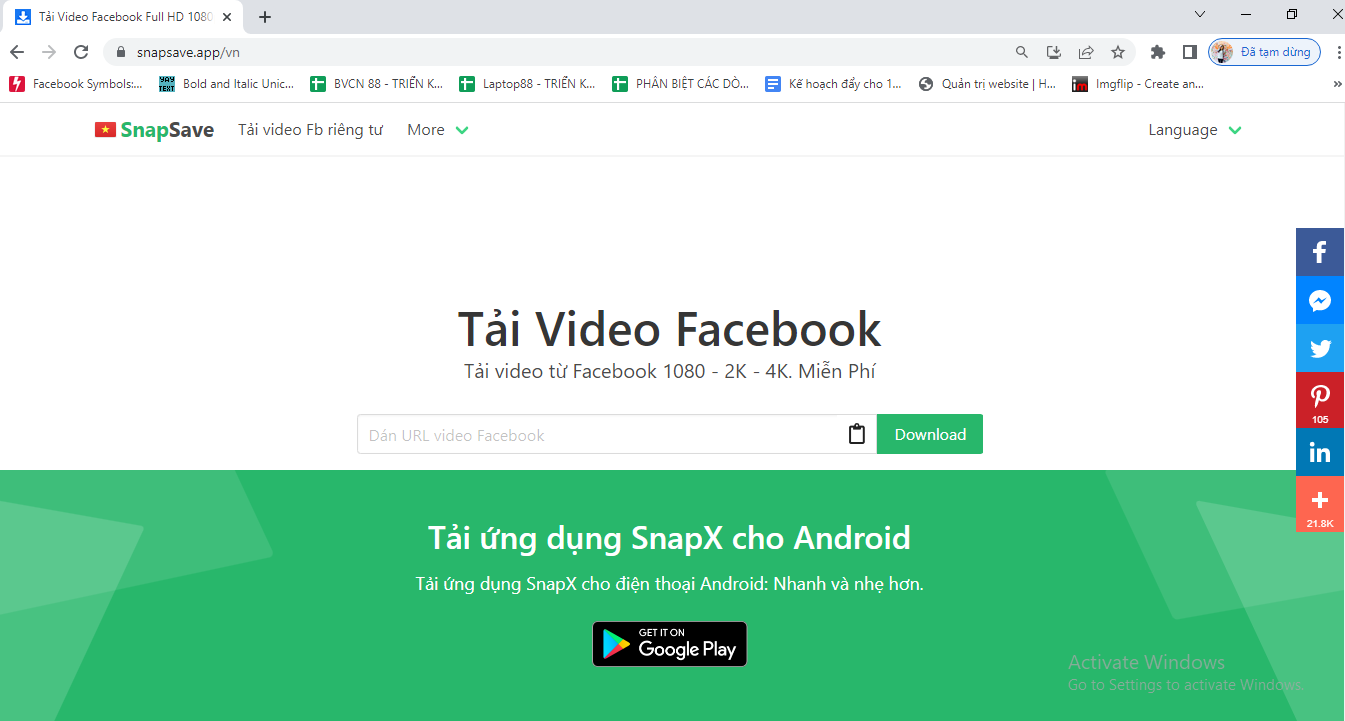
Bước 2: Truy cập địa chỉ https://SnapSave.App/vn và dán Url video Facebook vào và nhấn nút Tải xuống.
Bước 3: Tải xuống video facebook bạn muốn với các chất lượng có thể có SD hoặc HD hoặc 1080p, 2K, 4K…
Cách tải video trên Facebook công khai và riêng tư
Getfbstuff.com là một nền tảng trực tuyến phổ biến được thiết kế để đơn giản hóa quá trình tải video từ facebook chế độ công khai và riêng tư trong 2 bước đơn giản.
Trang web này giúp bạn lưu video Facebook ở định dạng MP4 và hỗ trợ hầu hết với các hệ điều hành phổ biến hiện nay (Windows, Mac, Android, iPhone, Linux, v.v...). Đây là một nền tảng miễn phí và không cần cài đặt hoặc đăng ký phần mềm. Bạn có thể tải xuống video công khai bằng cách dán URL của video ưa thích vào phần văn bản đầu vào của trình tải xuống, sau đó nhấp vào nút "Download". Phương pháp này áp dụng được cả với video Facebook công khai và riêng tư. Cách làm cụ thể như sau:
Bước 1: Lấy link video Facebook cần tải và copy lại.
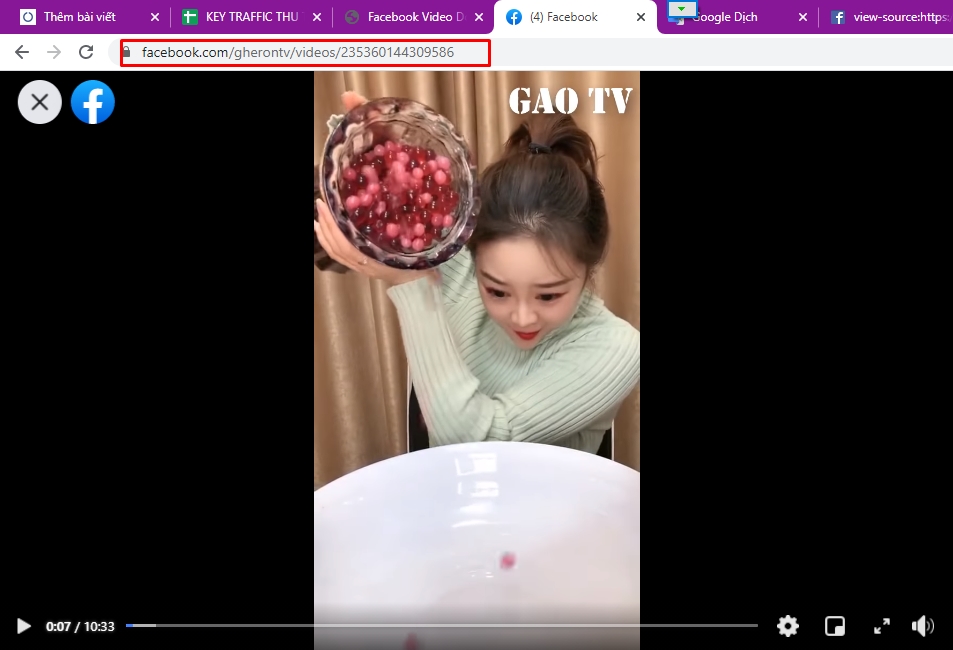
Bước 2: Vào getfbstuff.com, dán link tải vào khung địa chỉ > nhấp vào Download:
Bước 3: Chờ GetfbStuff load video, bạn nhấp vào nút Download ở độ phân giải video muốn tải về:
Bước 4: Nhấp vào dấu 3 chấm dọc ở phía dưới bên phải video, chọn Download/Tải xuống để tải video facebook về máy tính và xem thôi!
Lưu ý: Ở bước 2, nếu link video Facebook bạn dán vào là video riêng tư thì giao diện sẽ khác và bạn cần nhấp vào Private Downloader.
Trang web sẽ hướng dẫn bạn các bước tiếp theo, bao gồm đăng nhập Facebook trên trình duyệt dùng để tải video, lấy link video, xem mã nguồn của trang, copy mã nguồn của trang và dán vào ô mã nguồn và nhấn Tải về. Khi đó bạn sẽ có một loạt tùy chọn để download video Facebook về máy tính!
Cách tải video trên facebook không cần tới công cụ
Tải video Facebook cực nhanh bằng trình duyệt Cốc Cốc
Khi xem video trên Facebook bằng trình duyệt Cốc Cốc, trình duyệt sẽ tự động nhận dạng file video. Bạn chỉ cần di chuột bên trên video, nó sẽ hiển thị “Tải xuống” và bạn chọn chất lượng mong muốn rồi nhấn chuột để tải về máy tính.
Không chỉ trên Facebook, Cốc Cốc còn nhận dạng được video trên Youtube hay các trang video, chiếu phim online khác.
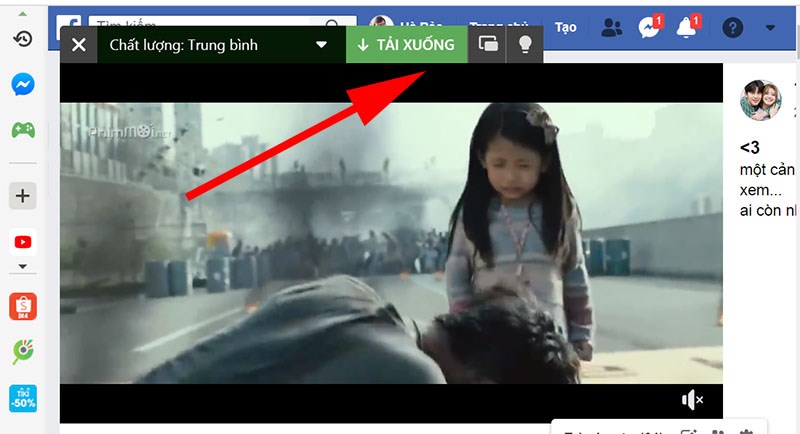
Tải video Facebook trên Firefox, IE, Microsoft Edge
Để tải video Facebook trực tiếp từ trình duyệt, không cần phần mềm hay công cụ hỗ trợ, bạn làm theo các bước dưới đây nhé:
Bước 1: Bạn truy cập vào video cần tải về, nhấp chuột phải lên video, chọn Show URL
Bước 2: Copy URL video, dán lên thanh địa chỉ của trình duyệt
Bước 3: Thay "https://www" bằng "m", bạn sẽ được chuyển sang giao diện xem video Facebook trên điện thoại.
Bước 4: Bạn bấm xem video và nhấp chuột phải lên nền video rồi chọn Save as. Trên IE khi nhấp vào biểu tượng play, bạn sẽ thấy một pop-up nhỏ nhảy ra dưới chân trình duyệt, nhấp vào Save để tải video về.
Bước 5: Chọn thư mục lưu video và chờ tải về là xong nhé!
Trên đây là những cách tải video facebook dễ làm không cần tới công cụ mà mình đã tổng hợp, mong rằng sẽ hữu ích với các bạn. Chúc các bạn thành công!
- Macbook Pro M5: Xử lý AI và độ họa vượt trội - Giá tốt bất ngờ!
- Cách ghi âm trên laptop mà không cần tải phần dễ không tưởng!
- Cách chia đôi màn hình laptop cực đơn giản mà 90% người dùng chưa biết
- Tư vấn laptop sinh viên 2025 - Laptop CHUẨN cho sinh viên ngành “Thể thao Điện tử”
- Học đại học có cần laptop không? Khi nào mua là hợp lý nhất?
- Hãy cẩn thận với Chip Intel 2025: Chưa chắc đã mới đâu!
- CHIP AMD 2025: BƯỚC ĐỘT PHÁ VƯỢT QUA CẢ INTEL?
- Intel Core Ultra 5 225H vs AMD Ryzen AI 7 350: Intel vẫn “bỏ xa” AMD dù phân khúc thấp hơn!
- Cách Tăng FPS Khi Chơi Game: Mẹo Giúp Game Mượt Mà Hơn Trên Laptop
- Bí quyết setting game cực mượt, chiến game vô tư không tụt xung!
Bài viết liên quan
-
 Cách sử dụng hàm Countif cực đơn giản, dễ hiểu!
19-01-2023, 1:32 pm
Cách sử dụng hàm Countif cực đơn giản, dễ hiểu!
19-01-2023, 1:32 pm
-
 Laptop Dell 3542 giá rẻ dùng có tốt không?
19-01-2023, 1:31 pm
Laptop Dell 3542 giá rẻ dùng có tốt không?
19-01-2023, 1:31 pm
-
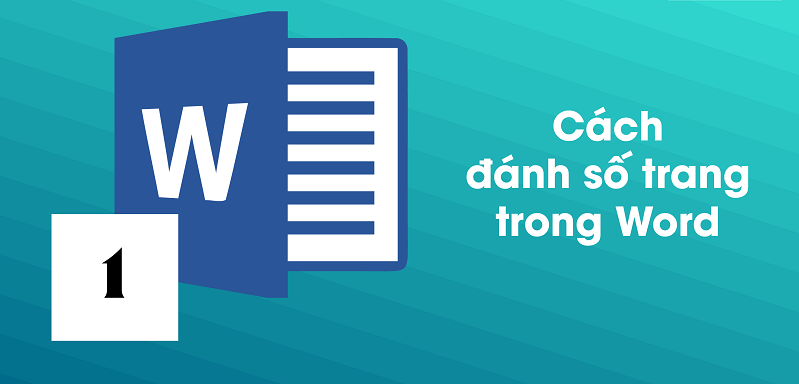 Lưu ngay: 5 cách đánh số trang trong Word cực quan trọng!
19-01-2023, 1:21 pm
Lưu ngay: 5 cách đánh số trang trong Word cực quan trọng!
19-01-2023, 1:21 pm
-
 Excel là gì? Tất tần tật những điều cần biết về Excel cho người mới bắt đầu!
19-01-2023, 1:08 pm
Excel là gì? Tất tần tật những điều cần biết về Excel cho người mới bắt đầu!
19-01-2023, 1:08 pm
-
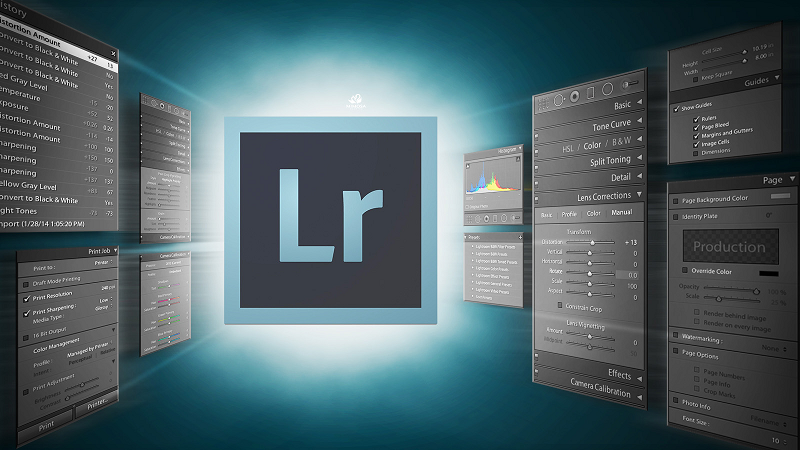 Sự khác biệt giữa Lightroom và Photoshop? Tính năng chỉnh ảnh vượt trội trên Lightroom!
19-01-2023, 11:53 am
Sự khác biệt giữa Lightroom và Photoshop? Tính năng chỉnh ảnh vượt trội trên Lightroom!
19-01-2023, 11:53 am
-
 Bí quyết dùng hàm IF trong Excel cực dễ hiểu cho người mới bắt đầu
19-01-2023, 11:22 am
Bí quyết dùng hàm IF trong Excel cực dễ hiểu cho người mới bắt đầu
19-01-2023, 11:22 am
-
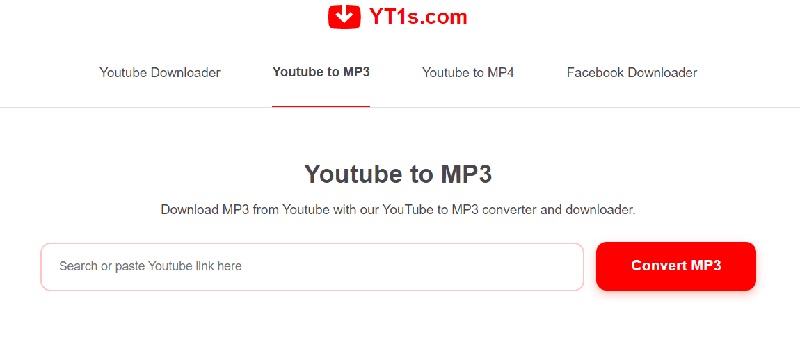 Chuyển nhạc youtube sang MP3 miễn phí chỉ trong 5 giây
18-01-2023, 4:55 pm
Chuyển nhạc youtube sang MP3 miễn phí chỉ trong 5 giây
18-01-2023, 4:55 pm
-
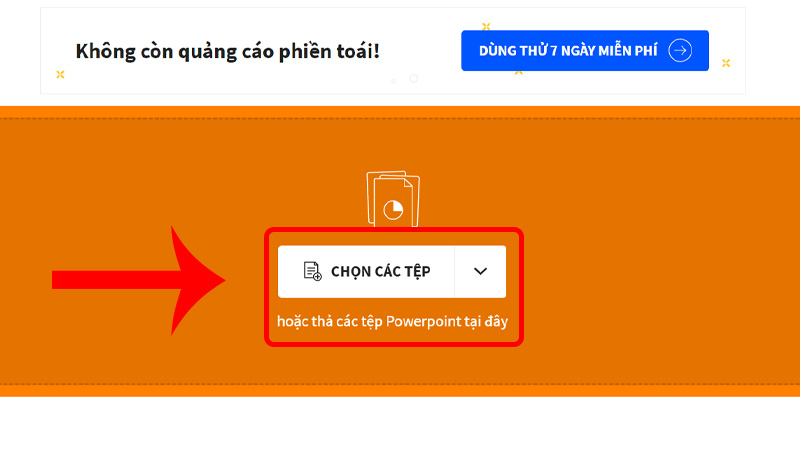 Hướng dẫn chi tiết cách chuyển PDF sang PPT và ngược lại cực dễ làm
18-01-2023, 11:44 am
Hướng dẫn chi tiết cách chuyển PDF sang PPT và ngược lại cực dễ làm
18-01-2023, 11:44 am
-
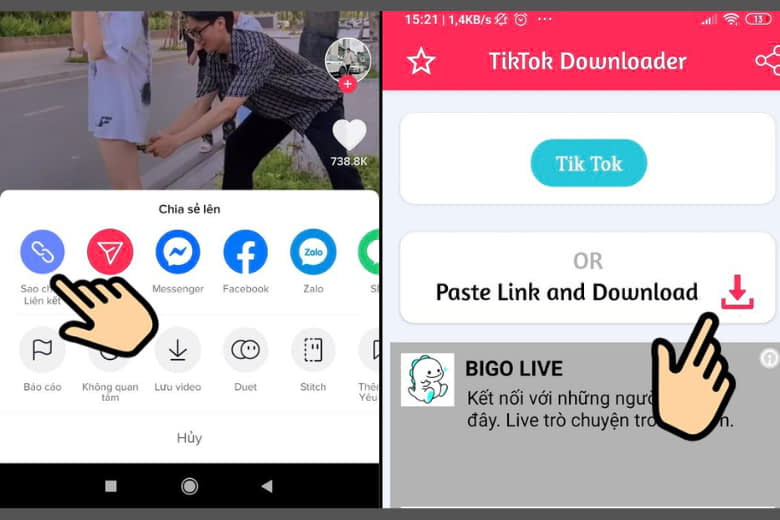 Hướng dẫn tải video Tiktok trên máy tính, điện thoại cực dễ làm
18-01-2023, 11:31 am
Hướng dẫn tải video Tiktok trên máy tính, điện thoại cực dễ làm
18-01-2023, 11:31 am
-
 Bạn đã biết cách chuyển Excel sang PDF cực đơn giản này chưa?
18-01-2023, 10:10 am
Bạn đã biết cách chuyển Excel sang PDF cực đơn giản này chưa?
18-01-2023, 10:10 am













